Anteckning
Åtkomst till den här sidan kräver auktorisering. Du kan prova att logga in eller ändra kataloger.
Åtkomst till den här sidan kräver auktorisering. Du kan prova att ändra kataloger.
I den här artikeln lär du dig att integrera Adobe Captivate Prime med Microsoft Entra-ID. När du integrerar Adobe Captivate Prime med Microsoft Entra-ID kan du:
- Kontrollera i Microsoft Entra ID vem som har åtkomst till Adobe Captivate Prime.
- Gör så att dina användare automatiskt loggas in på Adobe Captivate Prime med sina Microsoft Entra-konton.
- Hantera dina konton på en central plats.
Förutsättningar
Scenariot som beskrivs i den här artikeln förutsätter att du redan har följande förutsättningar:
- Ett Microsoft Entra-användarkonto med en aktiv prenumeration. Om du inte redan har ett kan du Skapa ett konto kostnadsfritt.
- En av följande roller:
- Adobe Captivate Prime-prenumeration med enkel inloggning (SSO).
Scenariobeskrivning
I den här artikeln konfigurerar och testar du enkel inloggning med Microsoft Entra i en testmiljö.
- Adobe Captivate Prime stöder IDP-initierad SSO.
Anmärkning
Identifieraren för det här programmet är ett fast strängvärde så att endast en instans kan konfigureras i en klientorganisation.
Lägg till Adobe Captivate Prime från galleriet
För att konfigurera integreringen av Adobe Captivate Prime i Microsoft Entra-ID måste du lägga till Adobe Captivate Prime från galleriet i din lista över hanterade SaaS-appar.
- Logga in på Microsoft Entra administrationscenter som minst en molnapplikationsadministratör.
- Bläddra till Entra ID>Enterprise-appar>Nytt program.
- I avsnittet Lägg till från galleriet skriver du Adobe Captivate Prime i sökrutan.
- Välj Adobe Captivate Prime från resultatpanelen och lägg sedan till appen. Snälla vänta några sekunder medan appen läggs till i din tenans.
Du kan också använda konfigurationsguiden för Enterprise-app. I den här guiden kan du lägga till ett program i din klientorganisation, lägga till användare/grupper i appen, tilldela roller och gå igenom SSO-konfigurationen. Läs mer om Microsoft 365-guider.
Konfigurera och testa Microsoft Entra SSO för Adobe Captivate Prime
Konfigurera och testa Microsoft Entra SSO med Adobe Captivate Prime med hjälp av en testanvändare med namnet B.Simon. För att enkel inloggning ska fungera måste du upprätta en länkrelation mellan en Microsoft Entra-användare och den relaterade användaren i Adobe Captivate Prime.
Utför följande steg för att konfigurera och testa Microsoft Entra SSO med Adobe Captivate Prime:
-
Konfigurera Microsoft Entra SSO – så att användarna kan använda den här funktionen.
- Skapa en Microsoft Entra-testanvändare – för att testa enkel inloggning med Microsoft Entra med B.Simon.
- Tilldela Microsoft Entra-testanvändaren – så att B.Simon kan använda enkel inloggning med Microsoft Entra.
-
Konfigurera Adobe Captivate Prime SSO- – för att konfigurera inställningarna för enkel inloggning på programsidan.
- Skapa Adobe Captivate Prime-testanvändare – för att ha en motsvarighet till B.Simon i Adobe Captivate Prime som är länkad till Microsoft Entra-representationen av användaren.
- Testa SSO- – för att kontrollera om konfigurationen fungerar.
Konfigurera Microsoft Entra SSO
Följ de här stegen för att aktivera Enkel inloggning i Microsoft Entra.
Logga in på Microsoft Entra administrationscenter som minst en molnapplikationsadministratör.
Bläddra till Entra ID>Enterprise-appar>Adobe Captivate Prime>Enkel inloggning.
På sidan Välj en metod för enkel inloggning, välj SAML.
På sidan Konfigurera enkel inloggning med SAML väljer du pennikonen för Grundläggande SAML-konfiguration för att redigera inställningarna.

Utför följande steg på sidan Konfigurera Enkel Sign-On med SAML:
a. I textrutan Identifierare skriver du URL:en:
https://captivateprime.adobe.comb) I textrutan Svars-URL skriver du URL:en:
https://captivateprime.adobe.com/saml/SSOPå sidan Konfigurera enkel Sign-On med SAML går du till avsnittet SAML-signeringscertifikat och väljer Ladda ned för att ladda ned xml-federationsmetadata från de angivna alternativen enligt dina behov och spara den på datorn.

I avsnittet Konfigurera Adobe Captivate Prime kopierar du lämpliga URL:er enligt dina behov.

Gå till fliken Egenskaper, kopiera URL för Användaråtkomst och klistra in det i Anteckningar.
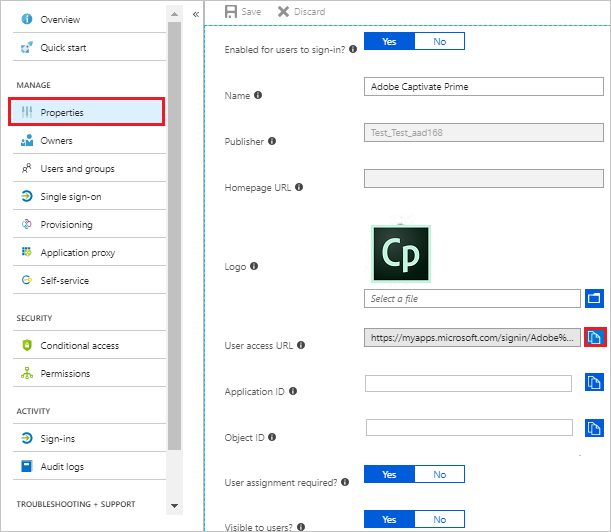
Skapa och tilldela Microsoft Entra-testanvändare
Följ riktlinjerna i snabbstarten skapa och tilldela ett användarkonto för att skapa ett testanvändarkonto med namnet B.Simon.
Konfigurera Adobe Captivate Prime SSO
Om du vill konfigurera enkel inloggning på Adobe Captivate Prime-sidan måste du skicka den nedladdade XML-federationsmetadata, den kopierade användaråtkomst-URL och lämpliga kopierade URL:er från programkonfigurationen till Adobe Captivate Prime-supportteamet. De ställer in den här inställningen så att SAML SSO-anslutningen är korrekt inställd på båda sidor.
Skapa Adobe Captivate Prime-testanvändare
I det här avsnittet skapar du en användare med namnet Britta Simon i Adobe Captivate Prime. Arbeta med Adobe Captivate Prime-supportteamet för att lägga till användarna i Adobe Captivate Prime-plattformen. Användare måste skapas och aktiveras innan du använder enkel inloggning.
Testa SSO
I det här avsnittet testar du konfigurationen av enkel inloggning med Microsoft Entra med följande alternativ.
Välj Testa det här programmetoch du bör automatiskt loggas in på Adobe Captivate Prime som du har konfigurerat enkel inloggning för.
Du kan använda Microsoft My Apps. När du väljer Adobe Captivate Prime-panelen i Mina appar bör du automatiskt loggas in på Adobe Captivate Prime som du har konfigurerat enkel inloggning för. Mer information om Mina appar finns i Introduktion till Mina appar.
Relaterat innehåll
När du har konfigurerat Adobe Captivate Prime kan du tillämpa sessionskontroll, vilket skyddar exfiltrering och infiltration av organisationens känsliga data i realtid. Sessionskontrollen utökas från villkorlig åtkomst. Lär dig hur du framtvingar sessionskontroll med Microsoft Defender för Cloud Apps.